TA Triumph-Adler P-4030 MFP Manuale d'uso
Pagina 309
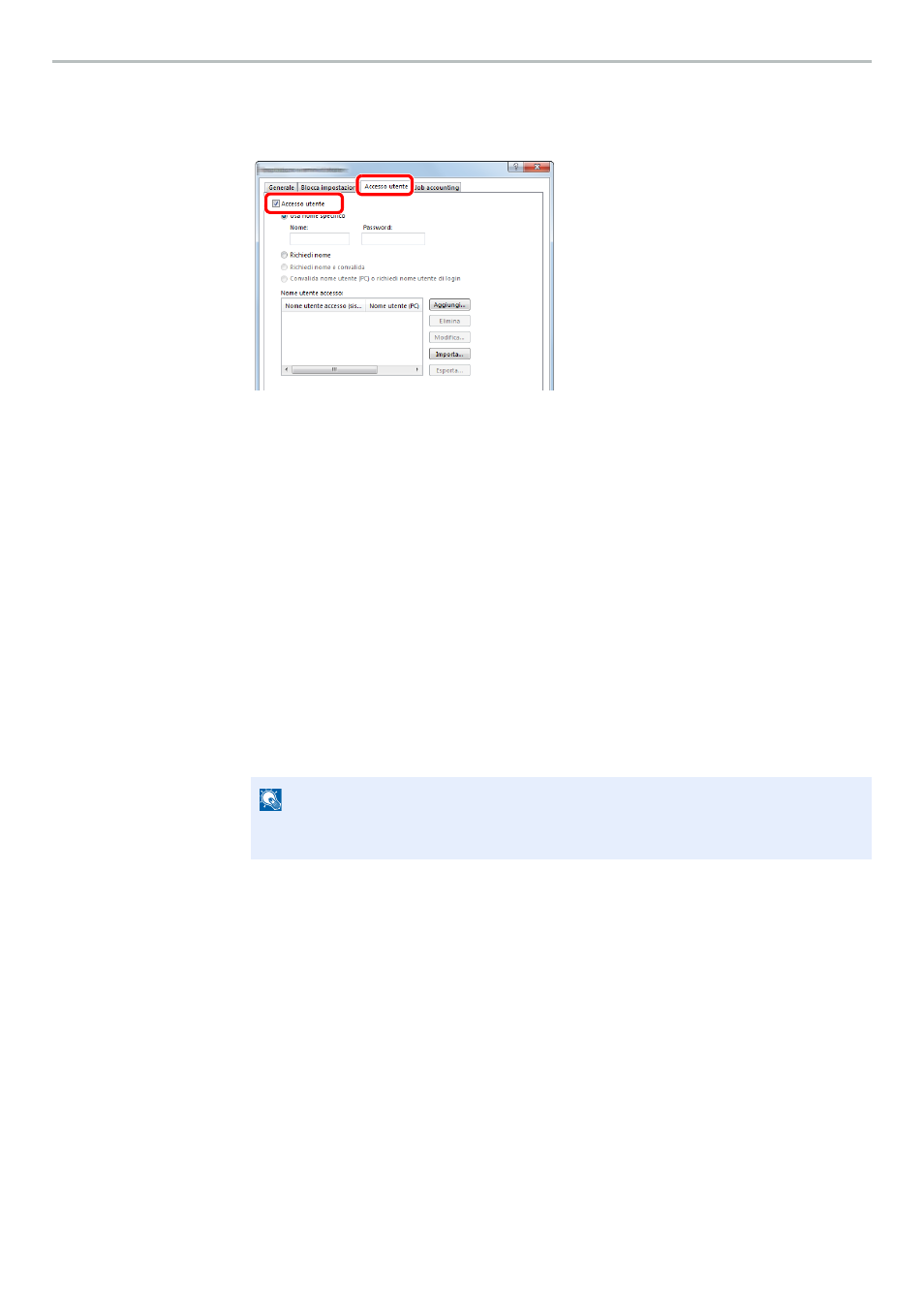
9-15
Autenticazione utente e Accounting (Accesso utenti, Job Accounting) > Impostazioni di gestione dell'accesso utenti
2
Configurare le impostazioni.
1
Selezionare [
Accesso utente
] nella scheda [
Accesso utente
].
2
Configurare la gestione dell'accesso utenti.
[
Usa nome specifico
]: Si può utilizzare questa opzione per specificare un nome utente e una
password in modo da utilizzare lo stesso login utente per ogni lavoro di stampa. Attivando questa
opzione, l'utente non dovrà più immettere nome e password per ogni lavoro di stampa.
[
Richiedi nome
]: Tutte le volte che viene richiesta una stampa, si aprirà la schermata di immissione
di nome utente e password. Sarà necessario immettere nome utente e password tutte le volte che si
invia un lavoro di stampa.
[
Richiedi nome e convalida
]: Tutte le volte che viene richiesta una stampa, si aprirà la schermata di
immissione di nome utente e password. Si devono immettere nome utente e password memorizzati
nell'elenco dei nomi utente di login. Occorre obbligatoriamente immettere nome utente e password
tutte le volte che si stampa.
[
Convalida nome utente (PC) o richiedi nome utente di login
]: Quando si stampa, il nome utente
di Windows viene ricercato in "Nome utente accesso" e la stampa sarà possibile solo se il nome
immesso è tra quelli registrati. Se il nome non è registrato, il lavoro di stampa verrà annullato se
inviato da utenti che hanno solo privilegi di utente. Se l'utente ha privilegi di amministratore, verrà
visualizzata la schermata di immissione di nome utente e password.
3
Fare clic su [
OK
].
NOTA
Per altre impostazioni della funzione job accounting, vedere Printing System Driver
User Guide.
1
2